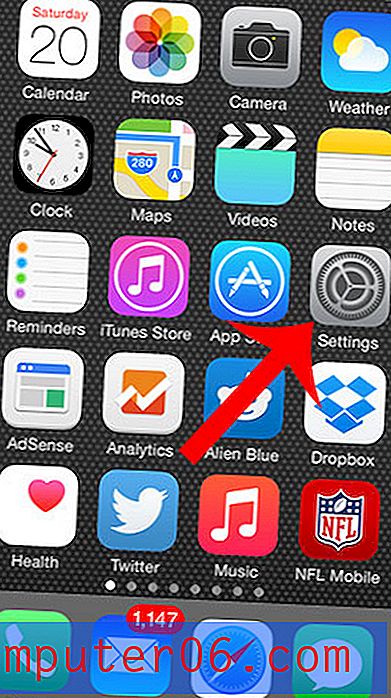Ondertitels inschakelen in de Hulu Plus iPhone 5-app
De iPhone 5 is een redelijk goede optie als je onderweg streaming content wilt bekijken. Maar als je geen koptelefoon bij de hand hebt, is het misschien niet altijd praktisch om via de speakers van de iPhone 5 naar een video te luisteren. Dit is waar ondertitels en ondertiteling een redder in nood kunnen zijn, omdat ze de dialoog onder aan het scherm zullen weergeven.
Helaas is de methode voor het inschakelen van ondertitels in de iPhone 5 Hulu Plus-app niet meteen voor de hand liggend, en het kan moeilijk zijn om erachter te komen hoe je ze kunt inschakelen. Volg dus de onderstaande tutorial om te leren hoe u ondertitels kunt gebruiken in de Hulu Plus-app.
Hulu Plus ondertitels op de iPhone 5
Zodra je ondertitels hebt ingeschakeld op de iPhone 5 Hulu Plus-app, blijven ze ingeschakeld totdat je de instelling handmatig terugschakelt. U kunt de ondertitels uitschakelen door deze stappen te volgen en in plaats daarvan de optie Uit te kiezen.
Stap 1: Open de Hulu Plus-app.

Stap 2: Start een video.
Stap 3: Tik op het wereldbolpictogram aan de rechterkant van het scherm.
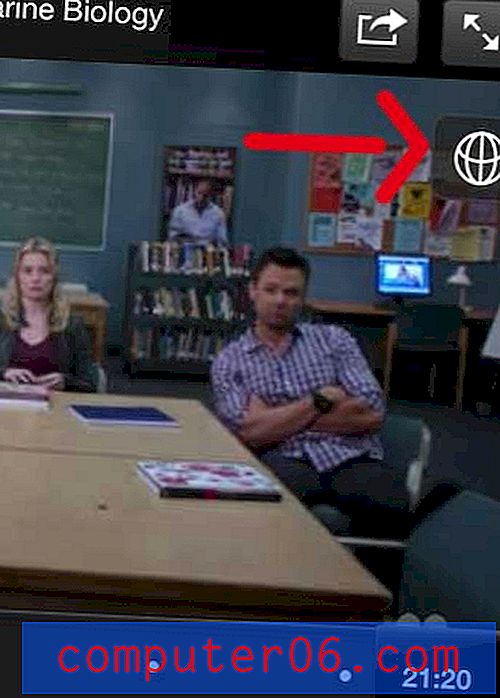
Stap 4: Tik op de knop rechts van Ondertiteling.
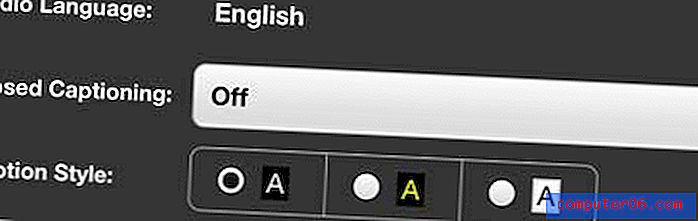
Stap 5: Selecteer de gewenste taaloptie in de lijst. Houd er rekening mee dat ondertitelingstalen per locatie kunnen verschillen.
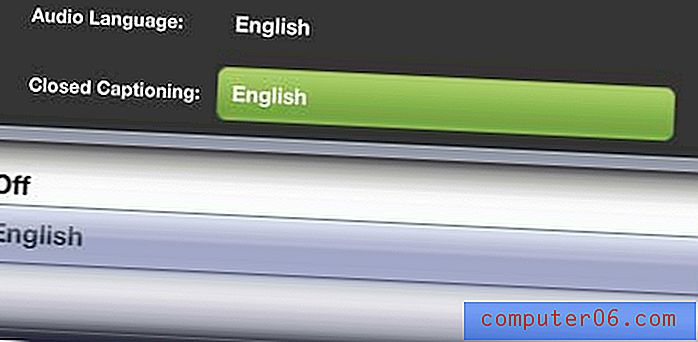
Stap 6: Tik op de knop Gereed in de linkerbovenhoek van het scherm om terug te keren naar je video.
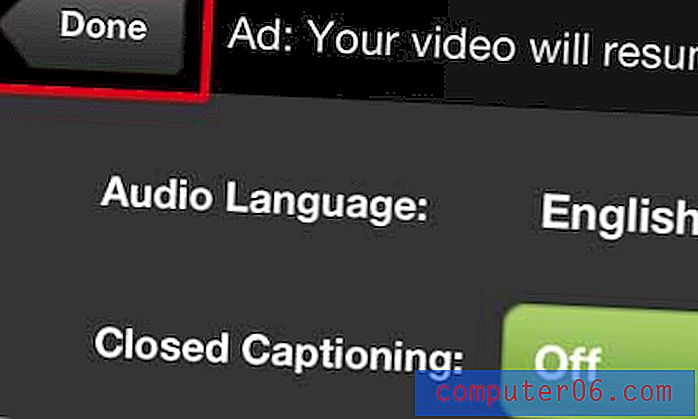
Als je problemen hebt met ondertitels in de Netflix-app, kun je dit artikel lezen om te leren hoe je ze kunt uitschakelen.
Bent u op zoek naar een eenvoudige manier om Hulu Plus op uw televisie te bekijken? Bekijk de Roku-modellen hieronder. Ze zijn betaalbaar, eenvoudig in te stellen en ze kunnen rechtstreeks verbinding maken met je draadloze netwerk om je video's te streamen. Je kunt ze ook gebruiken om inhoud te bekijken van plaatsen zoals Netflix, Amazon, Vudu, HBO en meer.